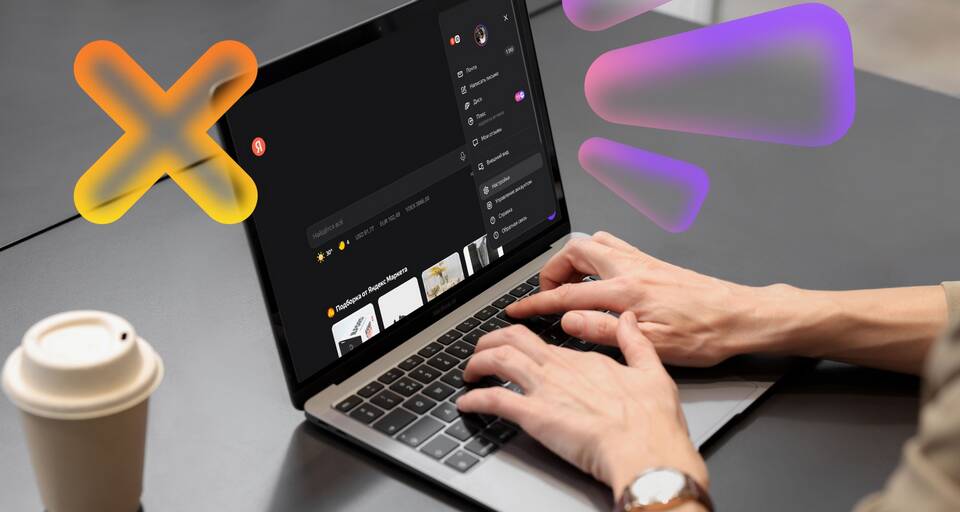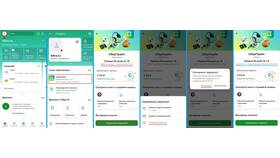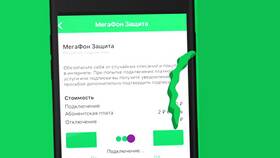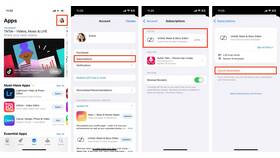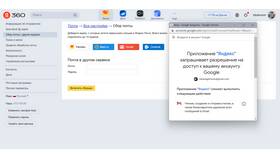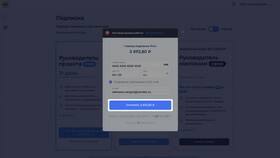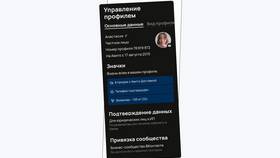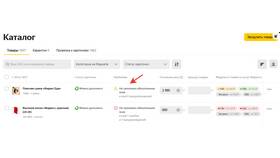Яндекс предлагает различные подписки, включая Яндекс Плюс, Музыку, Кинопоиск и другие сервисы. Рассмотрим способы входа в подписку на разных устройствах.
Содержание
Способы входа в подписку Яндекс
- Через веб-браузер на компьютере
- В мобильном приложении сервиса
- Через приложение Яндекс
- Используя умные устройства (ТВ, колонки)
Вход через веб-браузер
- Откройте сайт Яндекс (yandex.ru)
- Нажмите кнопку "Войти" в правом верхнем углу
- Введите логин и пароль от аккаунта Яндекс
- Перейдите в раздел "Подписки" (в выпадающем меню профиля)
- Выберите нужную подписку
Вход через мобильное приложение
| Приложение | Действия |
| Яндекс | Профиль → Подписки → Выбрать сервис |
| Яндекс Музыка | Вкладка "Подписка" → Войти |
| Кинопоиск | Профиль → Подписка Кинопоиск HD |
Авторизация на телевизорах и устройствах
- На Smart TV: запустите приложение → выберите "Войти по коду"
- На Яндекс.Станции: скажите "Алиса, войди в мой аккаунт"
- В автомобиле с Яндекс.Авто: отсканируйте QR-код в приложении
Что делать при проблемах с входом
| Проблема | Решение |
| Неверный пароль | Восстановление через "Забыли пароль" |
| Аккаунт не найден | Проверьте правильность логина/email |
| Подписка не отображается | Проверьте оплату и привязку к аккаунту |
Рекомендации по безопасности
- Не вводите данные на подозрительных сайтах
- Используйте двухфакторную аутентификацию
- Регулярно обновляйте пароль
- Проверяйте активные сессии в настройках аккаунта
Заключение
Вход в подписку Яндекс доступен с различных устройств и требует только авторизации в аккаунте Яндекс. При возникновении проблем используйте официальные способы восстановления доступа или обратитесь в поддержку сервиса.